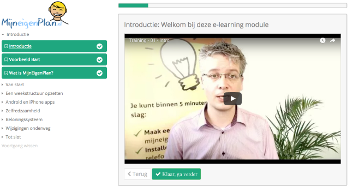Hoe kan ik de grootte en indeling bij het printen aanpassen?
Naast het gebruik van de planningen in de app en op een digitaal bord is het uiteraard ook mogelijk planningen af te drukken. Het is mogelijk een hele week in een keer af te drukken waarbij elke dag een eigen kolom heeft. Het is ook mogelijk om voor een specifieke dag alle activiteiten in een kolom af te drukken.
Hoe werkt het?
Navigeer eerst naar de betreffende week welke je wilt uitprinten. Vervolgens kun je via de optie "Print instellingen" een aantal aspecten aanpassen:

De grootte van het afdrukken
Digitale of analoge klokken weergeven
Details weergeven of verbergen
Wanneer je voor het weergeven van details kiest zie je bijvoorbeeld bij taken en stappenplannen afvinkvakjes, bij emotie thermometers een mogelijkheid een emotie aan te kruizen en bij stappenplannen en keuzemomenten de individuele stappen en keuzes.
Deze instellingen worden per persoon afzonderlijk bewaard.
Vervolgens kun je daadwerkelijk de week en dag afrukken door voor een weekoverzicht of individuele dag te kiezen in het print menu:

Je krijgt nu het standaard print dialoog te zien en kunt starten met printen. Bij de meeste browsers kun je nu ook ervoor kiezen een PDF te maken van de planning. Ideaal om als dagprogramma naar bijvoorbeeld een client te mailen.
Mis je nog specifieke mogelijkheden bij het printen? Laat het ons weten!
Heb je nog vragen? Neem contact op, we helpen je graag verder!